Nukopijuokite aplanko pavadinimą į mainų sritį ir įklijuokite, kad pakeistumėte failo vardą
Ar jums sunku greitai nukopijuoti failo pavadinimą? Numatytasis metodas „Windows“ sistemoje yra gana varginantis, pirmiausia turime pasirinkti failą, dešiniuoju pelės mygtuku spustelėkite kontekstinį meniu Pervardyti ir failo pavadinimą nukopijuoti naudodami „Ctrl“ + C derinį. „CopyFilenames“ daro tiksliai tai, ką nurodo jo vardas. Tai leido vartotojams greitai nukopijuoti failo / aplanko pavadinimą į mainų sritį, kartu suteikiant galimybę įklijuoti jį pervadinti kitą failą ar aplanko pavadinimą.
Dešiniuoju pelės mygtuku spustelėkite kontekstinio meniu palaikymą, atrodo, būtina šių tipų komunalinėse priemonėse. Tai palaiko „Windows“ apvalkalo integraciją, kad būtų galima greitai nukopijuoti failo / aplanko pavadinimą iš dešiniojo pelės mygtuko paspaudimo kontekstinio meniu. Įklijuokite failo vardą parinktis padeda pakeisti failo / aplanko pavadinimą. Tam pasirinkite aplanką / failą ir iš kontekstinio meniu pasirinkite „Paste Filename“ (įklijuoti failo vardą) parinktį, kad akimirksniu pakeistumėte failo pavadinimą.

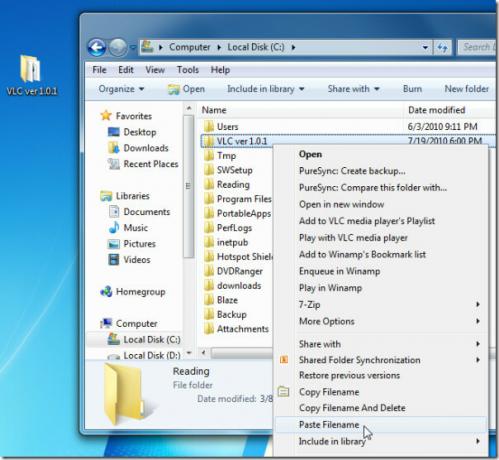
Nukopijuokite failo vardą ir ištrinkite pasirinktis leis jums lengvai nukopijuoti failo / aplanko pavadinimą prieš jį ištrindami. Pasirinkę šią parinktį paraginsite patvirtinti ištrynimą ir nedelsdami nukopijuoti aplanko / failo pavadinimą. Tai taip pat labai naudinga tiems vartotojams, kurie plačiai dirba su CLI pagrįstomis programomis. Naudodamiesi šiuo plėtiniu CLI režimu, galite greitai įklijuoti failo / aplanko pavadinimą nereikia kopijuoti failo / aplanko pavadinimo numatytuoju būdu.
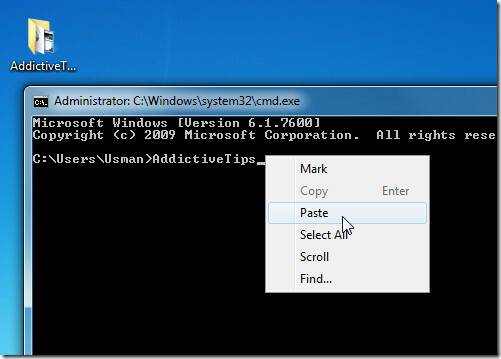
Šis plėtinys palaiko visas „Windows“ operacines sistemas, mes išbandėme jas „Windows 7 x86“ sistemoje
Atsisiųskite „CopyFilenames“
Paieška
Naujausios žinutės
Dabar galima atsisiųsti „Windows 8“ ir „RT“ oficialią „Foursquare“ programą
„Microsoft“ pastangos sudominti pagrindines programas mobiliesiems ...
Nešiojama nemokama failų tvarkyklės programinė įranga, skirta Windows
Sniego paukštis yra sukurtas to paties vaikino už M3 muzikos grotuv...
„Picturenaut“: sukurkite HDR vaizdus iš ekspozicijos, pateiktos skliausteliuose, naudojant filtrus
Didelio dinaminio diapazono vaizdavimas, dar žinomas kaip HDRI arba...



